Содержание
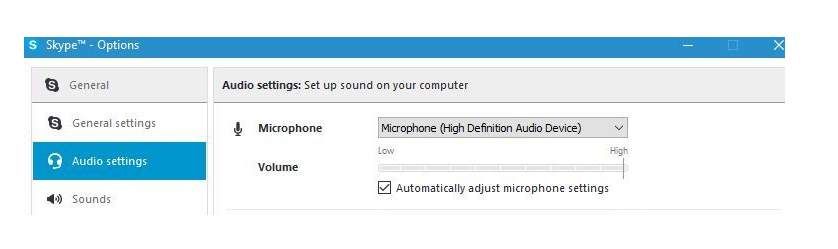
Если вы не слышите, что ваши друзья или ваши друзья не слышат вас по Skype, это очень расстроило. Проблема, скорее всего, связана с проблемами вашего микрофона Skype. Всякий раз, когда вы обнаружите, что ваш микрофон Skype перестал работать, пожалуйста, успокойтесь. Это не сложная проблема, которую нужно решить. Прочитав эту статью, вы бы знали, как исправить Skype микрофон не работает Проблема на Windows 10 легко и быстро.
1. Убедитесь, что микрофон включен для Skype
2. Настройте параметры звука в Skype
3. Обновите драйвер звуковой карты на вашем Windows 10
4. Перезапустите аудио сервис Windows
Способ 1. Убедитесь, что Microsoft включен для Skype
1)
На клавиатуре нажмите Windows ключ +я ключ вместе.
2)
В открывшемся окне настроек найдите и нажмите Конфиденциальность.
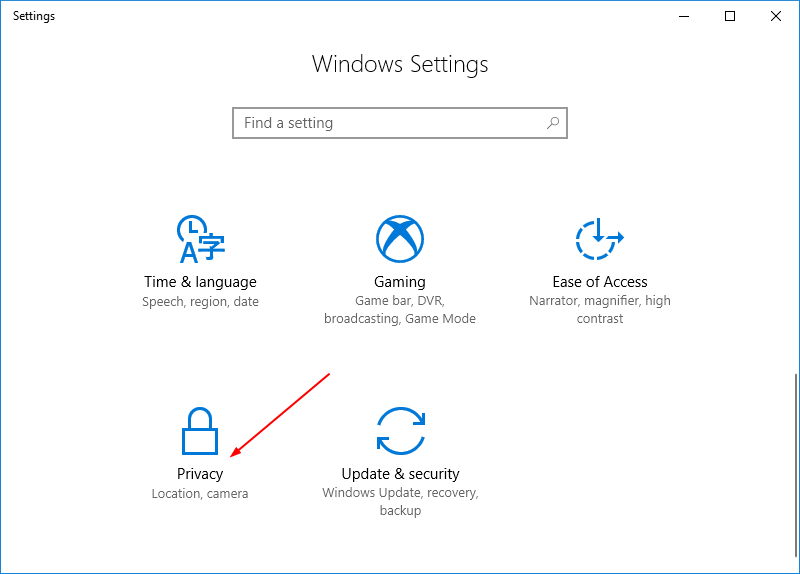
3)
Нажмите Микрофон на левой панели.
Затем прокрутите вниз, чтобы найти Skype на правой панели и проверьте, если его статус На.
Если он выключен, нажмите его, чтобы включить.
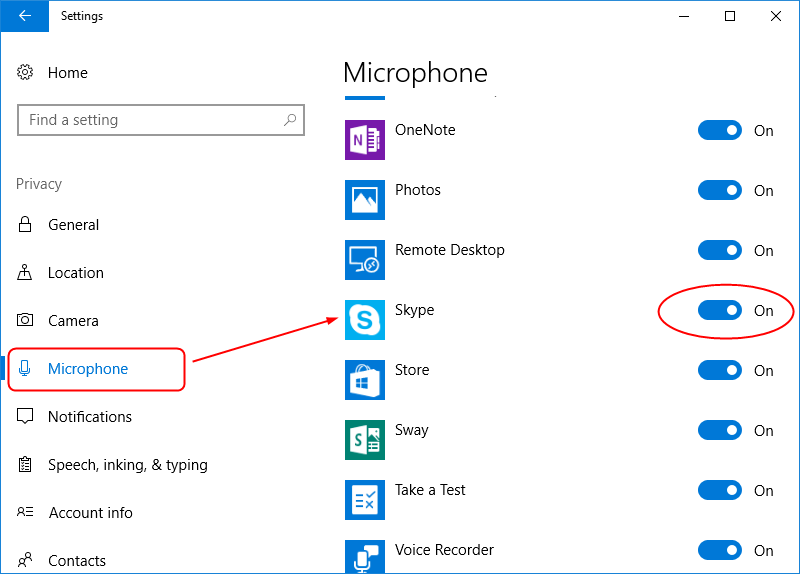
Способ 2. Настройте параметры звука в Skype
1)
Войдите в Skype под своей учетной записью.
В окне Skype нажмите инструменты > Параметры.
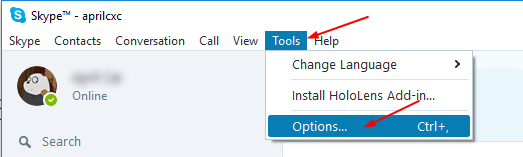
2)
В открывшемся окне нажмите Настройки звука на левой панели.
Затем установите микрофон и снимите галочку Автоматическая настройка параметров микрофона.
Нажмите Сохранить.
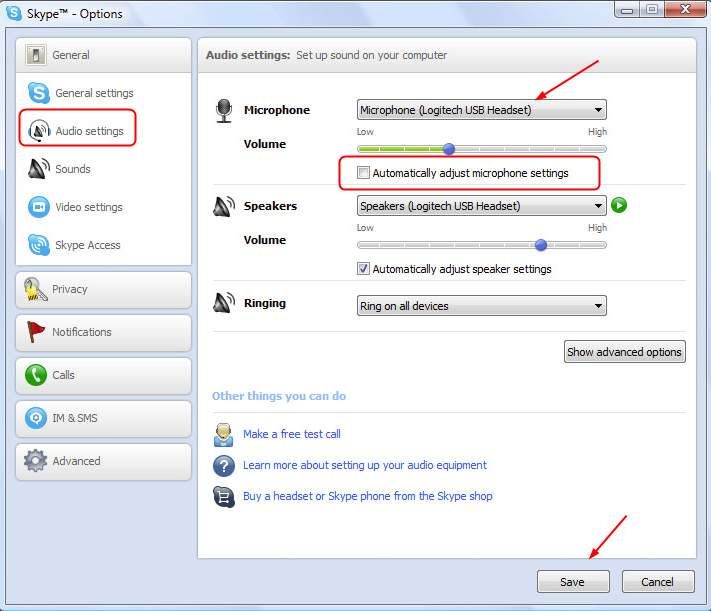
3)
Посмотрите, работает ли микрофон в Skype сейчас.
Способ 3. Обновите драйвер звуковой карты на вашем Windows 10
Проблема с неработающим микрофоном Skype также может быть вызвана неправильным или устаревшим драйвером звуковой карты. Приведенные выше решения могут решить проблему, но если они не помогли, обновите драйвер звуковой карты. Это может помочь вам исправить ошибку.
Чтобы обновить драйвер звуковой карты, вы можете загрузить последнюю версию с веб-сайта производителя и установить его на свой компьютер, например Realtek. Если вы не уверены, что можете поиграть с водителями вручную или хотите сэкономить гораздо больше времени, вы можете использовать Водитель Легко сделать это автоматически.
1)
Скачать и установите Driver Easy.
2)
Запустите Driver Easy и нажмите Сканировать сейчас кнопка. Driver Easy проверит ваш компьютер и обнаружит проблемы с драйверами. Вы звуковой драйвер не исключение.
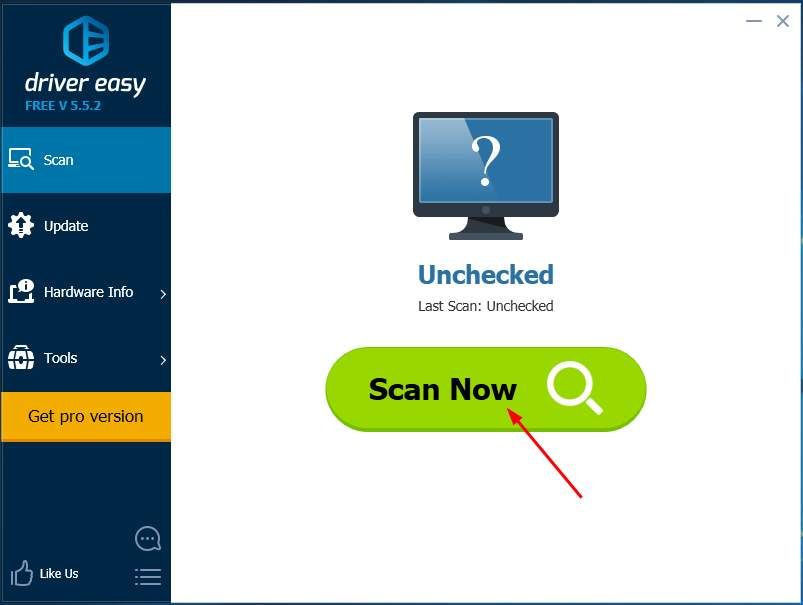
3)
С бесплатной версией: нажмите Обновить кнопка рядом с помеченным звуковым драйвером для автоматической загрузки и установки правильной версии этого драйвера.
В версии Pro: нажмите Обновить все для автоматической загрузки и установки правильной версии всех драйверов, которые отсутствуют или устарели в вашей системе. (и вы получите полную поддержку и 30-дневную гарантию возврата денег)
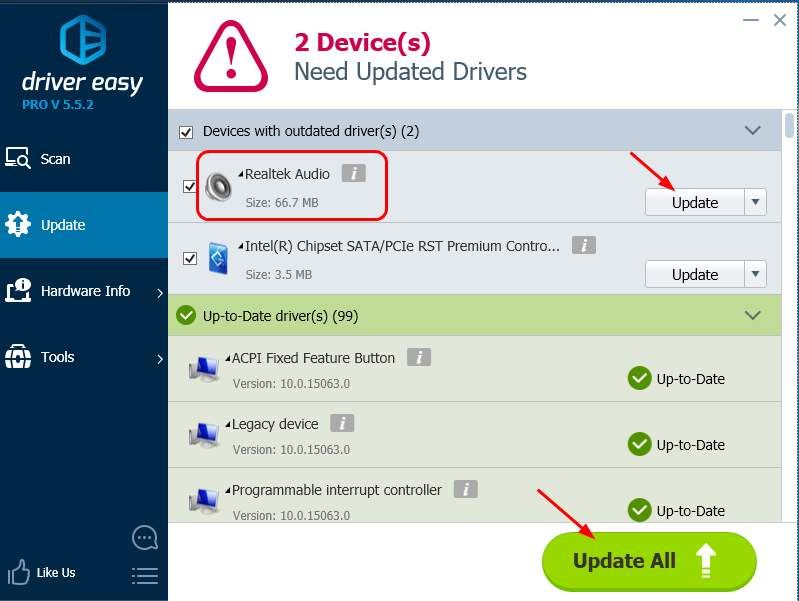
После обновления драйверов звуковой карты перезагрузите компьютер, чтобы новый драйвер вступил в силу. Затем войдите в Skype, чтобы увидеть, если ошибка решена или нет.
Способ 4. Перезапустите аудио сервис Windows
1)
На клавиатуре нажмите Windows ключ + р ключ вместе, чтобы открыть окно Run.
Затем введите services.msc в поле и нажмите ОК.
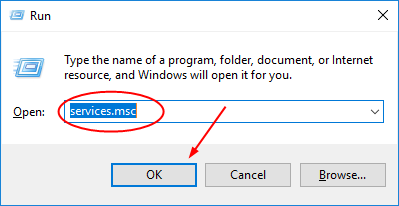
2)
В открывшемся окне прокрутите вниз, чтобы найти и щелкните правой кнопкой мыши на Windows Audio оказание услуг.
Нажмите Запустить снова.
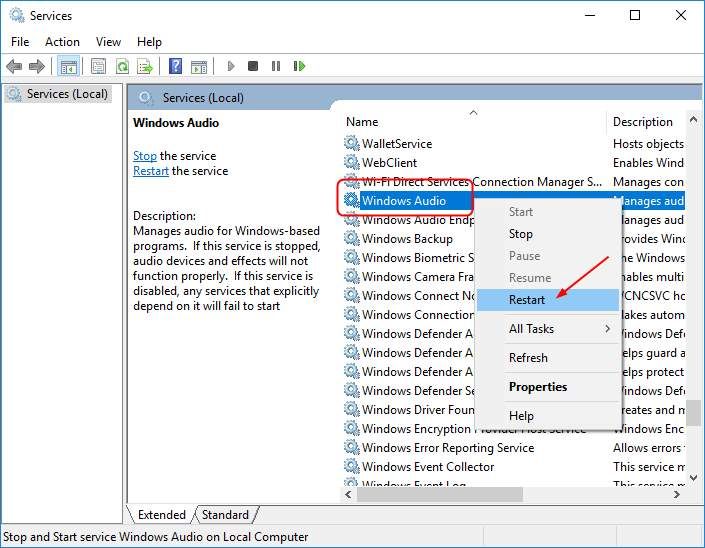

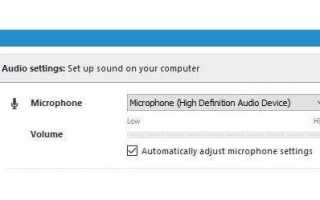
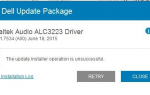
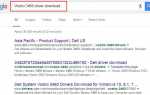
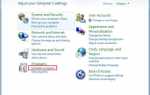
![Советы по запуску Outlook в безопасном режиме в Windows 10 [с изображениями]](https://helpscomp.ru/wp-content/cache/thumb/e6/3d0399a0c58a2e6_150x95.jpg)